เชื่อมต่อ/ควบคุมคอมพิวเตอร์ผ่านเครือข่ายด้วย KontrolPack

ควบคุมคอมพิวเตอร์ในเครือข่ายของคุณได้อย่างง่ายดายด้วย KontrolPack เชื่อมต่อและจัดการคอมพิวเตอร์ที่ใช้ระบบปฏิบัติการต่างๆ ได้อย่างง่ายดาย
การ์ดกราฟิกของคุณร้อนขึ้นเล็กน้อยขณะใช้ Linux หรือไม่? คุณกำลังสงสัยว่าอุณหภูมิอยู่ที่เท่าไรแต่ไม่สามารถตรวจสอบได้? ถ้าใช่ ให้ทำตามคำแนะนำนี้และเรียนรู้วิธีตรวจสอบอุณหภูมิ GPU ของคุณบน Linux!
Lm_Sensors เป็นแอปพลิเคชันตรวจจับเซ็นเซอร์บรรทัดคำสั่งที่สามารถตรวจจับเซ็นเซอร์ฮาร์ดแวร์ต่างๆ ในระบบและแสดงอุณหภูมิในการอ่านข้อมูล โดยปกติ Lm_Sensors จะใช้เพื่อระบุอุณหภูมิของ CPUและอุณหภูมิของเมนบอร์ด แต่เครื่องมือนี้ยังสามารถกำหนดอุณหภูมิของกราฟิกการ์ดได้ (ในกรณีส่วนใหญ่)
แม้ว่าแอปพลิเคชัน Lm_Sensors จะสะดวก แต่ก็ไม่ได้ตั้งค่าไว้บนระบบปฏิบัติการ Linux ใดๆ ตามค่าเริ่มต้น ดังนั้น ก่อนที่เราจะพูดถึงวิธีการใช้เพื่อตรวจจับอุณหภูมิ GPU เราต้องสาธิตวิธีการติดตั้งโปรแกรมก่อน
หากต้องการเริ่มการติดตั้ง ให้เปิดหน้าต่างเทอร์มินัลโดยกดCtrl + Alt + TหรือCtrl + Shift + Tบนแป้นพิมพ์ จากนั้น ทำตามคำแนะนำบรรทัดคำสั่งด้านล่างที่ตรงกับระบบปฏิบัติการ Linux ของคุณเพื่อให้ทุกอย่างทำงานได้
ในการติดตั้งแอปพลิเคชัน Lm_Sensors บน Ubuntu Linux ให้ใช้คำสั่งApt
sudo apt ติดตั้ง lm_sensors
บน Debian ผู้ใช้สามารถติดตั้งแอปพลิเคชัน Lm_Sensor ได้โดยป้อนคำสั่งApt-getด้านล่าง
sudo apt-get ติดตั้ง lm_sensors
หากคุณใช้ Arch Linux ให้ตั้งค่า Lm_Sensors โดยป้อนคำสั่งPacman ต่อไปนี้
sudo pacman -S lm_sensors
บน Fedora คุณจะสามารถโหลดแอปพลิเคชัน Lm_Sensors ได้โดยป้อนคำสั่งDnfต่อไปนี้
sudo dnf ติดตั้ง lm_sensors
OpenSUSE Linux ไม่มีแอปพลิเคชัน Lm_Sensors ในที่เก็บซอฟต์แวร์ ให้ลองติดตั้งแพ็คเกจ Fedora RPMแทน หรือติดตั้งลีนุกซ์รุ่นอื่น หากคุณต้องการใช้โปรแกรมนี้
หลังจากติดตั้งแอปพลิเคชัน Lm_Sensors บนพีซี Linux ของคุณแล้ว จะต้องกำหนดค่าแอปพลิเคชันนั้นเพื่อให้สามารถตรวจหาอุณหภูมิในระบบได้อย่างถูกต้อง ในการเริ่มกระบวนการกำหนดคอนฟิก ให้รัน คำสั่งsensors-detect
sudo เซ็นเซอร์ตรวจจับ
เมื่อ รันคำสั่งsensors-detect คุณจะเห็นข้อความว่า “South bridges, CPUs หรือ memory controllers มีเซ็นเซอร์ที่ฝังอยู่
คุณต้องการสแกนหาพวกเขาหรือไม่? นี้ปลอดภัยโดยสิ้นเชิง” พิมพ์ใช่ลงในกล่องข้อความเพื่อดำเนินการต่อ
จากคำถามแรก คุณจะถูกถามคำถามหลายชุดเพื่อให้ตรวจพบ Lm_Sensors เขียนใช่สำหรับคำตอบทั้งหมดด้วยตัวหนา "ใช่" และไม่ใช่สำหรับคำตอบที่ "ไม่ใช่" ทั้งหมด
หากต้องการตรวจสอบอุณหภูมิ GPU ของคุณด้วย Lm_Sensors ให้เปิดหน้าต่างเทอร์มินัลแล้วเขียนเซ็นเซอร์ คำสั่ง ในข้อความแจ้ง การอ่านค่าอุณหภูมิจะปรากฏขึ้นบนหน้าจอ
อุณหภูมิการ์ดแสดงผลของคุณอยู่ภายใต้ “อะแดปเตอร์: อะแดปเตอร์ PCI”
การอ่าน Lm_Sensors นั้นค่อนข้างยากหากคุณเพิ่งเริ่มใช้ Linux หากคุณกำลังพยายามหาอุณหภูมิของกราฟิกการ์ดของคุณบน Linux คุณควรติดตั้ง Psensor จะดีกว่า สามารถแสดงการอ่านค่าอุณหภูมิในส่วนต่อประสานกราฟิกที่เข้าใจง่าย
sudo apt ติดตั้งเซ็นเซอร์
sudo apt-get ติดตั้งเซ็นเซอร์
sudo pacman -S เซ็นเซอร์
sudo dnf ติดตั้ง https://raw.githubusercontent.com/rpmsphere/x86_64/master/p/psensor-1.2.0-5.1.x86_64.rpm
เช่นเดียวกับ Lm_Sensors ไม่มีทางที่จะติดตั้ง Psensor บน OpenSUSE ผ่านแหล่งซอฟต์แวร์แบบเดิม ลองติดตั้งเวอร์ชัน Fedoraหรือเปลี่ยนไปใช้ระบบปฏิบัติการ Linux อื่นที่มีเซ็นเซอร์พร้อมใช้งาน
ด้วยแอปพลิเคชัน Psensor ที่ติดตั้งบน Linux PC ของคุณ ให้เปิดโปรแกรมบนระบบของคุณ
ภายในแอปพลิเคชัน Psensor คุณจะเห็นการอ่านอุณหภูมิสำหรับอุปกรณ์ต่างๆ บน Linux PC ของคุณ ดูคอลัมน์ "เซ็นเซอร์" ของการ์ดกราฟิกเพื่อดูอุณหภูมิ
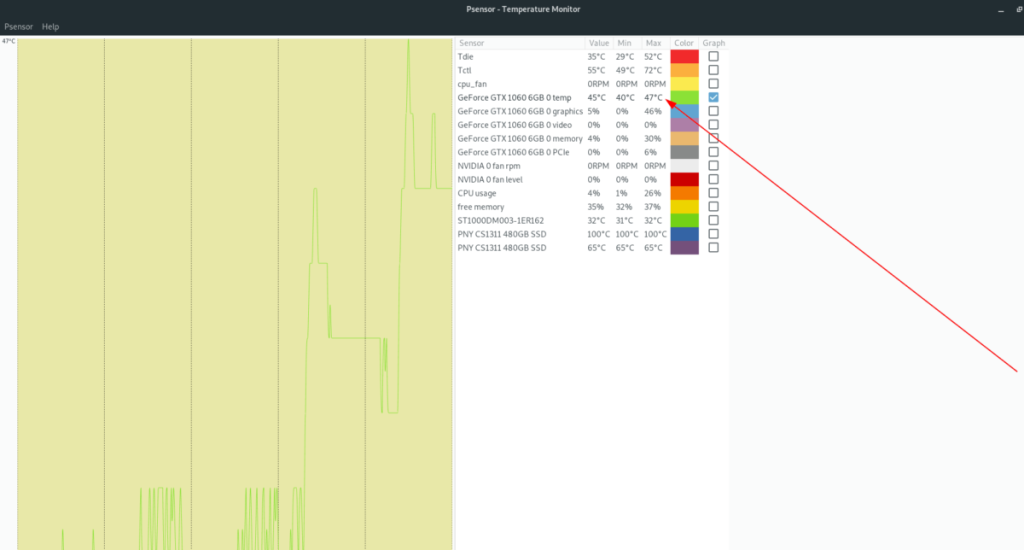
ต้องการติดตามว่ากราฟิกการ์ดของคุณร้อนแรงแค่ไหนบน Linux เมื่อเวลาผ่านไป? เซ็นเซอร์ทำได้! ทำเครื่องหมายที่ช่องในคอลัมน์ "กราฟ" ถัดจากการ์ดกราฟิกของคุณเพื่อเปิดใช้งานการติดตาม จากนั้นนั่งดูกราฟแบบเรียลไทม์!
ผู้ที่มีการ์ดกราฟิก Nvidia และใช้ไดรเวอร์ Linux ที่เป็นกรรมสิทธิ์มีวิธีง่ายๆ อย่างเหลือเชื่อในการตรวจสอบอุณหภูมิ GPU เนื่องจากแอปการตั้งค่าเซิร์ฟเวอร์ Nvidia X แสดงการอ่านค่าอุณหภูมิแบบเรียลไทม์
หมายเหตุ: ลีนุกซ์รุ่น Linux ทั้งหมดที่มีไดรเวอร์ที่เป็นกรรมสิทธิ์ของ Nvidia ยังมีแอพพลิเคชั่นการตั้งค่าเซิร์ฟเวอร์ Nvidia X ดังนั้นจึงไม่จำเป็นต้องศึกษาวิธีการติดตั้ง ที่กล่าวว่าหากระบบปฏิบัติการ Linux ของคุณไม่ได้ติดตั้งไว้ให้ไปที่ pkgs.orgเพื่อเรียนรู้วิธีทำให้มันทำงานบนระบบของคุณ
การตรวจสอบอุณหภูมิของการ์ดกราฟิก Nvidia ด้วยการตั้งค่าเซิร์ฟเวอร์ Nvidia X เริ่มต้นด้วยการเปิดแอป ในการดำเนินการนี้ ให้กดAlt + F2เพื่อเปิดตัวเปิดใช้ด่วน จากนั้นเขียนการตั้งค่า nvidia แล้วกดEnterเพื่อเปิดใช้งาน

เมื่อเปิดแอปการตั้งค่าเซิร์ฟเวอร์ Nvidia X ให้คลิก "การตั้งค่าความร้อน" ที่แถบด้านข้าง ในพื้นที่นี้ คุณจะสามารถดูอุณหภูมิของ GPU Nvidia ได้แบบเรียลไทม์
ควบคุมคอมพิวเตอร์ในเครือข่ายของคุณได้อย่างง่ายดายด้วย KontrolPack เชื่อมต่อและจัดการคอมพิวเตอร์ที่ใช้ระบบปฏิบัติการต่างๆ ได้อย่างง่ายดาย
คุณต้องการทำงานซ้ำๆ โดยอัตโนมัติหรือไม่? แทนที่จะต้องกดปุ่มซ้ำๆ หลายครั้งด้วยตนเอง จะดีกว่าไหมถ้ามีแอปพลิเคชัน
iDownloade เป็นเครื่องมือข้ามแพลตฟอร์มที่ช่วยให้ผู้ใช้สามารถดาวน์โหลดเนื้อหาที่ไม่มี DRM จากบริการ iPlayer ของ BBC ได้ โดยสามารถดาวน์โหลดวิดีโอทั้งสองในรูปแบบ .mov ได้
เราได้ครอบคลุมคุณลักษณะของ Outlook 2010 ไว้อย่างละเอียดแล้ว แต่เนื่องจากจะไม่เปิดตัวก่อนเดือนมิถุนายน 2010 จึงถึงเวลาที่จะมาดู Thunderbird 3
นานๆ ทีทุกคนก็อยากพักบ้าง ถ้าอยากเล่นเกมสนุกๆ ลองเล่น Flight Gear ดูสิ เป็นเกมโอเพนซอร์สฟรีแบบมัลติแพลตฟอร์ม
MP3 Diags คือเครื่องมือขั้นสุดยอดสำหรับแก้ไขปัญหาในคอลเลกชันเพลงของคุณ สามารถแท็กไฟล์ MP3 ของคุณได้อย่างถูกต้อง เพิ่มปกอัลบั้มที่หายไป และแก้ไข VBR
เช่นเดียวกับ Google Wave, Google Voice ได้สร้างกระแสฮือฮาไปทั่วโลก Google มุ่งมั่นที่จะเปลี่ยนแปลงวิธีการสื่อสารของเรา และนับตั้งแต่นั้นมาก็กำลังกลายเป็น...
มีเครื่องมือมากมายที่ช่วยให้ผู้ใช้ Flickr สามารถดาวน์โหลดรูปภาพคุณภาพสูงได้ แต่มีวิธีดาวน์โหลด Flickr Favorites บ้างไหม? เมื่อเร็ว ๆ นี้เราได้...
การสุ่มตัวอย่างคืออะไร? ตามข้อมูลของ Wikipedia “คือการนำส่วนหนึ่งหรือตัวอย่างจากการบันทึกเสียงหนึ่งมาใช้ซ้ำเป็นเครื่องดนตรีหรือ...
Google Sites เป็นบริการจาก Google ที่ช่วยให้ผู้ใช้โฮสต์เว็บไซต์บนเซิร์ฟเวอร์ของ Google แต่มีปัญหาหนึ่งคือไม่มีตัวเลือกสำรองข้อมูลในตัว



![ดาวน์โหลด FlightGear Flight Simulator ฟรี [สนุกเลย] ดาวน์โหลด FlightGear Flight Simulator ฟรี [สนุกเลย]](https://tips.webtech360.com/resources8/r252/image-7634-0829093738400.jpg)




